GUI学习之三——QObject学习总结
鉴于PyQt控件的继承关系,我们先学习PyQt控件的基类——QObject。
一.所有的QT对象的基类
我们先看一下PyQt里空间的继承关系,稍微改一下代码,显示出继承关系
from PyQt5.Qt import * import sys app = QApplication(sys.argv) class Window(QWidget): def test(self): mros = QObject.mro() for mro in mros: print(mro) window = Window() window.test() sys.exit(app.exec_())
<class 'PyQt5.QtCore.QObject'> <class 'sip.wrapper'> <class 'sip.simplewrapper'> <class 'object'>
这就表明了QWidget这个控件的继承呢个关系,可以看出来所有的类,都是基于Python的object这个类的
二.QObject的功能作用
由于所有的控件都是继承了QObject,所以他所有的API是各种控件都具备的,下面列举的就是他的功能作用
1.对戏那个名称、属性的操作(API):
window = QWidget() window.setObjectName() #给对象设定一个名称(一般这个名称在整个项目里是唯一的) window.objectName() #获取这个对象的名称 window.setProperty() #给对象设置一个属性 window.property() #获取对象的某个属性 window.dynamicPropertyNames() #获取一个对象中通过setProperty设置的属性名名称
这里前几个很好理解,设置属性的我们来看一下怎么用
window = QWidget() label = QLabel(window) label.setProperty('stat','on') label.setProperty('color','green') print(label.property('stat')) print(label.dynamicPropertyNames())

on [PyQt5.QtCore.QByteArray(b'stat'), PyQt5.QtCore.QByteArray(b'color')]
特别是在结合qss的ID选择器,属性选择器统一设定样式,具体用法我们在后期再说明。
2.父子对象操作
先看下父子对象操作的API
window.setParent() #设置父对象 window.children() #获取所有子对象 window.findChild() #查询某一个子对象 window.findChildren() #查询多个子对象
然后我们要构造这样的父子关系图,该怎么做呢?
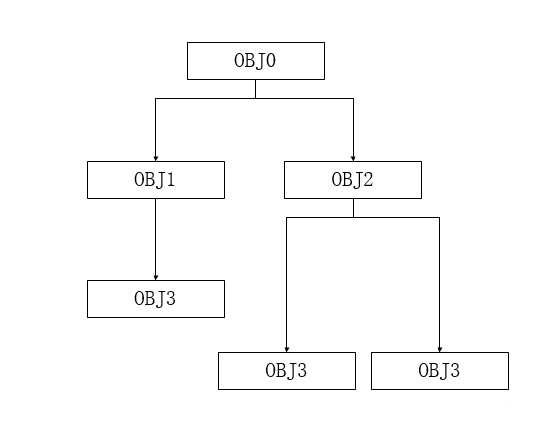
obj0 = QObject() obj1 = QObject() obj2 = QObject() obj3 = QObject() obj4 = QObject() obj5 = QObject() obj1.setParent(obj0) obj2.setParent(obj0) obj3.setParent(obj1) obj4.setParent(obj2) obj5.setParent(obj2)
就是这么个结构,将这个的目的是什么呢?
我们可以搞清这些东西:
a.一个对象只能有一个父对象,这个父对象是最后被设置的。
obj2.setParent(obj0)
obj2.setParent(obj1)
那么obj2的父对象就是obj1.
b.用childern获取子对象只能获得直系的子对象
print(obj0.children())

[<PyQt5.QtCore.QObject object at 0x000001E2F4724828>, <PyQt5.QtCore.QObject object at 0x000001E2F4724798>]
[<PyQt5.QtCore.QObject object at 0x000001E2F4724828>, <PyQt5.QtCore.QObject object at 0x000001E2F4724798>]分别是OBj1和OBJ2的地址
c.findChild常规情况时递归的查找要求的子对象,比如我们把obj3的名字设定为3
obj3.setObjectName('3') print(obj0.findChild(QObject,'3'))
这样,是可以查找到对应的子对象的,然而可以要求只查询直系的子对象
print(obj0.findChild(QObject,'3',Qt.FindDirectChildrenOnly))
这样查询结果就是None了。
d.如果用findChildren常规情况则返回所有的子对象(包括子对象的子对象)
print(obj0.findChildren(QObject))
利用上述的方式,可以批量对控件熟属性进行设置
window = QWidget() label_1 = QLabel(window) label_1.move(100,100) label_1.setText('标签1') label_2 = QLabel(window) label_2.setText('标签2') label_2.move(200,100) btn = QPushButton(window) btn.move(200,200) window.show() for sub_widget in window.findChildren(QLabel): #遍历对话框内的Label控件,并将其背景色设置为红色 sub_widget.setStyleSheet('background-color:red')
e.如果父对象被释放,则子对象被自动释放:用在平时的场景中,就是一个对话框里,包含了很多的控件,这些控件都是这个对话框的子控件。这些子控件收父控件的区域所控制,如果父控件被删除(关闭)时,子控件也相应被删除。
也就是说,在一个GUI里的内存管理机制是QObject的继承树——所有的对象都是直接或间接的继承自QObject,当创建一个对象时,如果使用了其他的对象作为其父对象,那么他就会被追加到父对象的children列表里。当父对象被销毁是,这个QObject也会被销毁。
3.信号——槽机制
信号(signal)和槽(slot)是Qt中的核心机制,主要作用在于对戏那个之间进行通讯,所有继承自QWidget的控件都支持信号——槽的机制
信号——当一个空间的状态发生改变时,想外界发出的信息
槽——一个执行某些操作的函数或方法
这个机制具有以下几个特点
a.一个信号可以连接多个槽函数
b.一个信号也可以连接另外一个信号
c.信号的参数可以是任何Python的数据类型
d.一个槽可以监听多个信号
信号处理的常用API有下面几种
object.信号.connert(槽) #连接信号和槽 object.disconnect() #断开信号和所有槽的连接 object.blockSignals(bool) #临时取消指定的信号和所有槽的连接bool为True时阻塞,False时取消阻塞 obj.signalsBlocked() #获取信号是否被阻塞,若阻塞返回值为True obj.receivers(信号) #返回信号连接的槽个数
下面就是一个信号与槽的案例,点击按钮,每次点击,标签显示加上‘点击’两个字

from PyQt5.Qt import * import sys app = QApplication(sys.argv) window = QWidget() window.resize(500,500) btn = QPushButton(window) label = QLabel(window) btn.move(100,200) btn.resize(100,50) btn.setText('点击') label.resize(10,50) label.move(50,100) def test(): data = label.text() data += '点击' label.setText(data) label.adjustSize() #控件自适应大小,下一章会讲 btn.clicked.connect(test) window.show() sys.exit(app.exec_())
进阶案例——改变title后将改变的值付给title

from PyQt5.Qt import * import sys app = QApplication(sys.argv) window = QWidget() window.setWindowTitle('123') def test(title): print(title) window.windowTitleChanged.disconnect() #断开连接 data = title data+= '更改后' window.setWindowTitle(data) window.windowTitleChanged.connect(test) #重新连接 window.show() # btn.clicked.connect(test) # window.windowTitleChanged.connect(test) window.windowTitleChanged.connect(test) window.setWindowTitle('456') sys.exit(app.exec_())
在这个案例中槽里将信号和槽做了一次断开,执行完后重新连接,因为信号是改变title后调用槽函数,槽函数是将新的字符串赋值给title。在这里如果不将信号和槽断开后会进入一个死循环。必须要分开后重新连接。
4.类型判定
先看一下API
obj.inherits(父类) #返回对象是否属于父类 obj.isWidgetType() #返回对象是否属于QWidget
案例——判定控件是否为标签,将所有标签背景色设为red

from PyQt5.Qt import * import sys app=QApplication(sys.argv) window = QWidget() a = QLabel(window) a.move(100,200) b = QPushButton(window) b.move(300,200) c = QLabel(window) c.move(200,200) for widget in window.children(): if widget.inherits("QLabel"): widget.setStyleSheet('background-color:red') window.show() sys.exit(app.exec_())
5.对象删除
API
obj.deleteLater()
删除一个对象是,也会解除它与父对象之间的关系,deleteLater()并没有将对象立即销毁,而是想主消息循环发送一个事件,在下个消息循环时才销毁对象,这样做的好处就是可以在这些演示产出的时间内完成一些操作,坏处局势内存释放会比较不及时。
6.事件机制
这是个比较复杂的过程,后期再详细讲述。
7.定时器
API:
obj.startTimer(1000,Qt.PreciseTimer) #精准定时器,ms级 obj.startTimer(1000,Qt.CoarseTimer) #粗定时器,5%准确度 obj.startTimer(1000,Qt.VeryCoarseTimer)#最粗的定时器,s级 obj.kellTimer(timer_ID) #停止定时 timeEvent() #定时器执行事件,在Object内,需要重构
每次启动一个timer时都会生成一个timer_ID ,这个ID是唯一的,停止定时时需要用到这个ID。我们看一下最简单的定时器

from PyQt5.Qt import * import sys class MyLabel(QLabel): def __init__(self,*args,**kwargs): super().__init__(*args,**kwargs) #重新对控件进行封装 self.setText('10') self.setStyleSheet('font-size:22px;') self.resize(300,200) self.timer_id = self.startTimer(1000) #在这里生成timer_id def timerEvent(self, a0: 'QTimerEvent'): current_sec = int(self.text()) current_sec -= 1 self.setText(str(current_sec)) if current_sec == 0: self.setText("stop!") self.killTimer(self.timer_id) app=QApplication(sys.argv) window = QWidget() window.resize(800,800) label = MyLabel(window) #这里实例化的重构后的QObject label.move(200,200) window.show() sys.exit(app.exec_())
这里由于对Label进行的高度的封装,导致这个控件不够灵活,具体的实现方法我们在后期的自定义控件里可以再聊!
最后,QObject还有自身的两个信号,有的在上面已经讲过了
obj.objectNameChanged()
destroyed()
其实上面的内容就是最开始的几点比较重要,后面的做大概的了解就可以了。






【推荐】国内首个AI IDE,深度理解中文开发场景,立即下载体验Trae
【推荐】编程新体验,更懂你的AI,立即体验豆包MarsCode编程助手
【推荐】抖音旗下AI助手豆包,你的智能百科全书,全免费不限次数
【推荐】轻量又高性能的 SSH 工具 IShell:AI 加持,快人一步
· 从 HTTP 原因短语缺失研究 HTTP/2 和 HTTP/3 的设计差异
· AI与.NET技术实操系列:向量存储与相似性搜索在 .NET 中的实现
· 基于Microsoft.Extensions.AI核心库实现RAG应用
· Linux系列:如何用heaptrack跟踪.NET程序的非托管内存泄露
· 开发者必知的日志记录最佳实践
· winform 绘制太阳,地球,月球 运作规律
· AI与.NET技术实操系列(五):向量存储与相似性搜索在 .NET 中的实现
· 超详细:普通电脑也行Windows部署deepseek R1训练数据并当服务器共享给他人
· 上周热点回顾(3.3-3.9)
· AI 智能体引爆开源社区「GitHub 热点速览」